win7如何知道自己是否拥有管理员权限 win7查看当前用户是否管理员权限的步骤
时间:2021-02-25作者:huige
我们有时候在win7系统中要执行一些操作,比如复制或者删除文件以及运行某些软件的时候,都会提示需要管理员权限才可以操作,但是很多win7系统用户不知道知道自己是否拥有管理员权限,要如何查看呢?接下来给大家讲解一下win7查看当前用户是否管理员权限的步骤。
具体步骤如下:
1、首先,在左下角开始菜单中找到“控制面板”,打开。
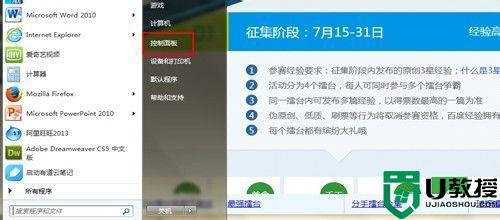
2、进入“用户账户和家庭安全”,进行计算机用户操作。
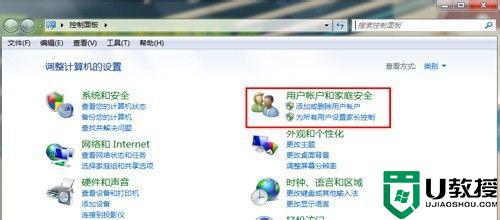
3、进入“用户账户”,进行查看计算机用户操作。
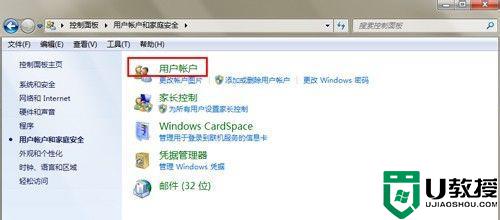
4、在这里,可以看到这台计算机总共设置了几个用户,使用不同的用户登录电脑,界面、文件等是不一样的。
下图可以看到,一般没有设置过用户的电脑。都只有administrator一个用户,且是管理员。
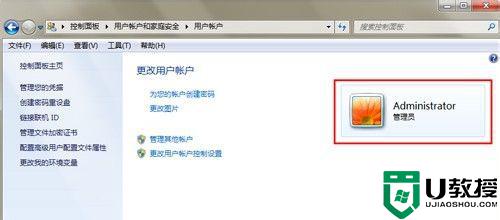
方法二、1、在电脑桌面,找到“计算机”,右键,管理,打开新的窗口。
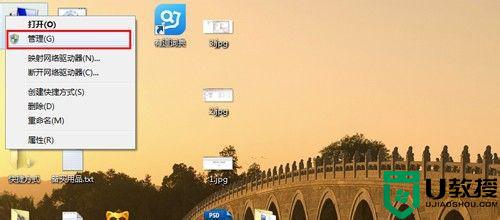
2、查看“本地用户和用户组”|“用户”,可以看到,administrator是管理员用户身份。
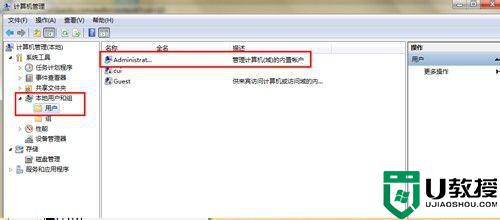
上面给大家讲解的便是win7查看当前用户是否管理员权限的步骤,还不知道如何查看的小伙伴们可以学习上面的方法来进行查看吧。





